Study Notes of using dnx.exe / rcsi.exe to bypass Decvice Guard UMCI
0x00 前言
在Windows 10 Enterprise和Server 2016引入的新功能Decvice Guard是一种白名单机制,可用来阻止未授权的代码执行。
简单的理解,只要是不包含微软数字签名的程序,均无法用来执行代码。
然而,如果能够找到带有微软签名的程序,那么就能绕过Decvice Guard对应用程序的拦截,实现代码执行。
目前已知的方法有:
1、WinDbg/CDB
可用来执行shell code
作者:Matt Graeber@mattifestation
地址:http://www.exploit-monday.com/2016/08/windbg-cdb-shellcode-runner.html
2、CSI.exe
可用来执行c#代码
作者:Casey Smith@subTee
地址:https://twitter.com/subTee/status/796737674954608641
3、dnx.exe
可用来执行c#代码
作者:Matt Nelson@enigma0x3
地址:https://enigma0x3.net/2016/11/17/bypassing-application-whitelisting-by-using-dnx-exe/
4、rcsi.exe
可用来执行c#代码
作者:Matt Nelson@enigma0x3
地址:https://enigma0x3.net/2016/11/21/bypassing-application-whitelisting-by-using-rcsi-exe/
0x01 简介
Matt Nelson@enigma0x3在最近分享了他绕过Decvice Guard的两种方法,这是继Matt Graeber@mattifestation和Casey Smith@subTee后的第三和第四种绕过方法,本文将重现这两个过程,完成他留给读者的两个作业,优化dnx.exe的环境搭建步骤,分享学习心得。
链接如下:
https://enigma0x3.net/2016/11/17/bypassing-application-whitelisting-by-using-dnx-exe/
https://enigma0x3.net/2016/11/21/bypassing-application-whitelisting-by-using-rcsi-exe/
0x02 dnx.exe
dnx.exe内置于.NET Execution environment,包含数字签名,可用来执行c#代码
首先搭建dnx.exe的使用环境
参考资料:
https://blogs.msdn.microsoft.com/sujitdmello/2015/04/23/step-by-step-installation-instructions-for-getting-dnx-on-your-windows-machine/
资料显示需要powershell v4.0和安装Visual C++ 2013 redistributable package,实际测试”print helloworld”并不需要这些条件,同时配置步骤也可以简化,以下为简化的配置步骤:
测试系统:Win8 x86
1、下载并安装Microsoft .NET Framework 4.5.2:
下载地址:
https://www.microsoft.com/zh-CN/download/confirmation.aspx?id=42643
2、安装DNVM
cmd:
powershell -NoProfile -ExecutionPolicy unrestricted -Command "&{$Branch='’'dev';iex ((new-object net.webclient).DownloadString('https://raw.githubusercontent.com/aspnet/Home/dev/dnvminstall.ps1'))}"
如图
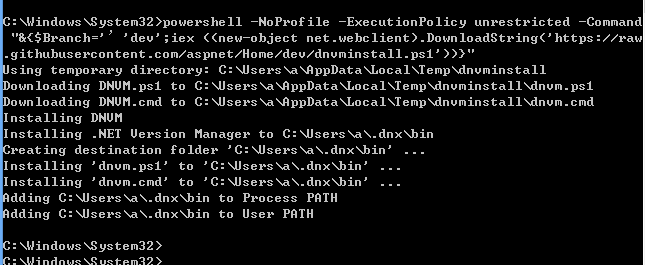
3、安装DNX
打开新的cmd
cmd:
dnvm list
输入y,安装dnx
如图
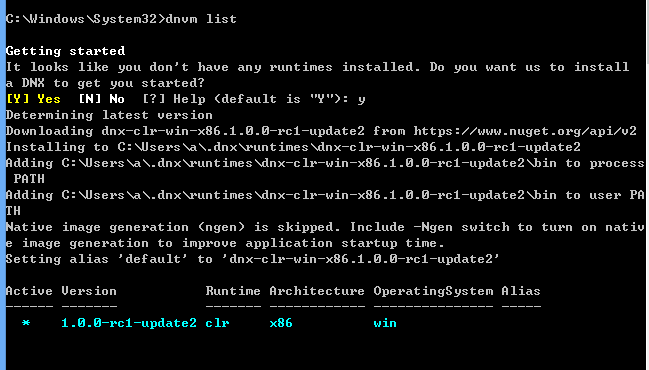
cmd:
dnvm install latest -Unstable -Persistent
cmd:
dnx
将会看到dnx的操作说明
如图
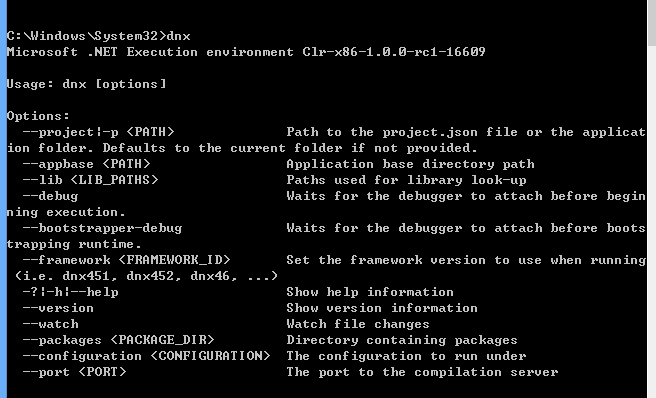
4、更新DNX和DNVM bits
cmd:
dnvm upgrade
dnvm update-self
如图
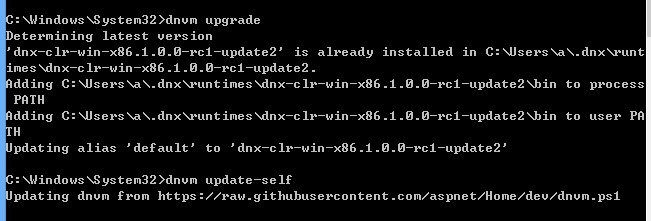
5、配置Package
新建文件夹test
cmd:
cd c:\test
dnu restore -s https://www.myget.org/F/aspnetvnext
如图
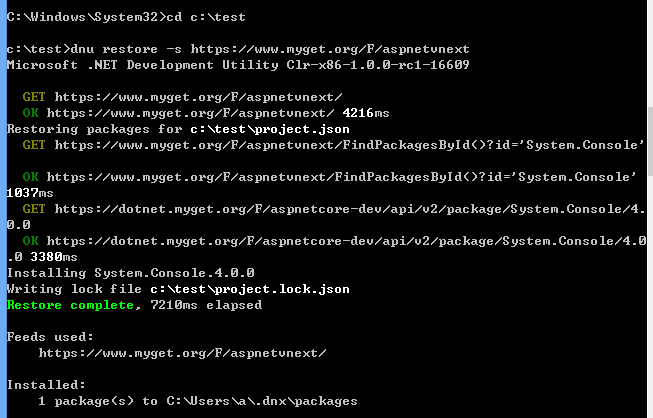
注:
在C:\Windows\System32直接输入dnu restore -s https://www.myget.org/F/aspnetvnext会报错,如图
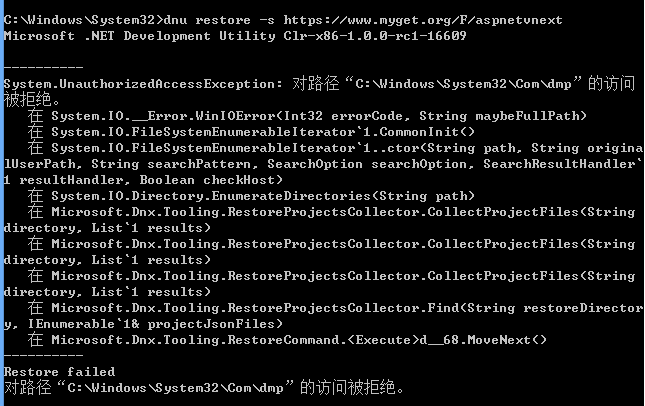
6、添加脚本文件
新建文件Program.cs,内容如下:
using System;
public class Program
{
public static void Main()
{
Console.WriteLine("Hello World");
}
}
注:
class名必须为Program,否则报错
新建文件project.json,内容如下:
{
"dependencies":{
},
"commands":{
"test":"test"
},
"frameworks":{
"dnx451":{},
"dnxcore50":{
"dependencies":{
"System.Console":"4.0.0-beta-*"
}
}
}
}
注:
project.json中”commands”内的”test”需要同文件夹名称test对应
注:
中文系统的浏览器复制https://blogs.msdn.microsoft.com/sujitdmello/2015/04/23/step-by-step-installation-instructions-for-getting-dnx-on-your-windows-machine/中的示例代码为unicode格式,直接使用会报错,如图
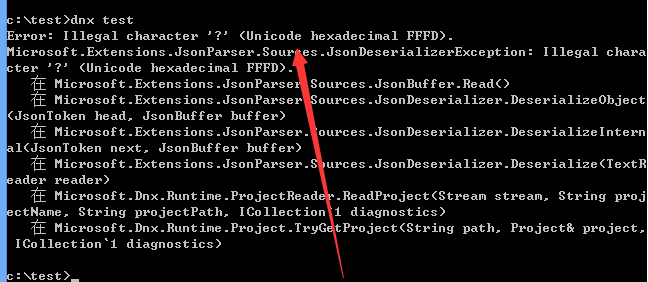
需要将其中的Unicode字符转化
7、测试脚本
cmd:
dnu restore
如图
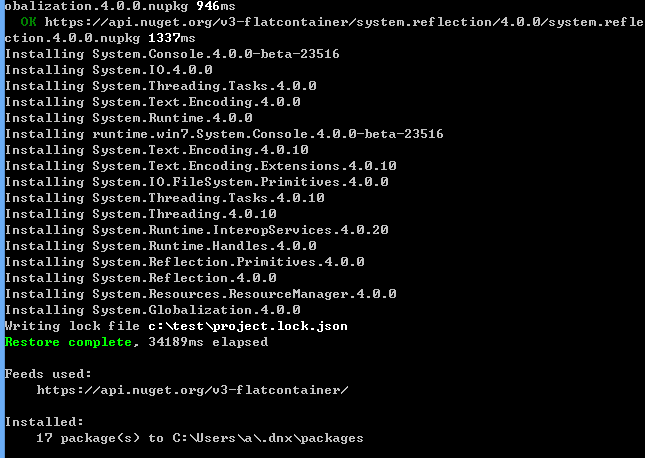
cmd:
dnx test
如图

注:
如果仅测试上述代码,只需完成步骤3即可
8、Win10 Device Guard测试
dnx.exe测试成功后,接下来需要找到dnx.exe在Win10上使用需要包含哪些支持文件,最直观的方法可借助于ProcessMonitor
使用ProcessMonitor获取dnx.exe在运行时的操作,如图
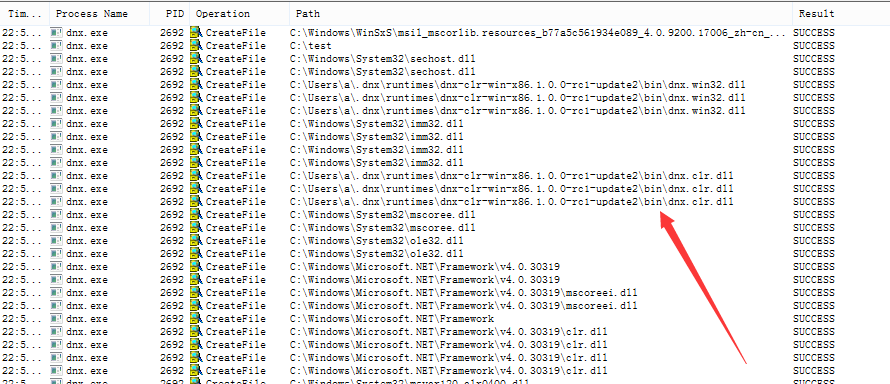
找到关键目录:
C:\Users\a\.dnx\runtimes\dnx-clr-win-x86.1.0.0-rc1-update2\bin\
经实际测试,在Win10上使用,只需要该目录下的部分文件,大小为7.44MB
注:
这是Matt Nelson@enigma0x3留给读者的作业
文件列表如下:
- dnx.clr.dll
- dnx.exe
- dnx.onecore.dll
- Microsoft.CodeAnalysis.CSharp.dll
- Microsoft.CodeAnalysis.dll
- Microsoft.Dnx.ApplicationHost.dll
- Microsoft.Dnx.Compilation.Abstractions.dll
- Microsoft.Dnx.Compilation.CSharp.Abstractions.dll
- Microsoft.Dnx.Compilation.CSharp.Common.dll
- Microsoft.Dnx.Compilation.CSharp.dll
- Microsoft.Dnx.Compilation.dll
- Microsoft.Dnx.Host.Clr.dll
- Microsoft.Dnx.Host.dll
- Microsoft.Dnx.Loader.dll
- Microsoft.Dnx.Runtime.dll
- Microsoft.Extensions.PlatformAbstractions.dll
- System.Collections.Immutable.dll
- System.Reflection.Metadata.dll
- vcruntime140.dll(也可忽略,但会报错,不影响代码执行)
该目录下的这些文件不需要:
- dnu.cmd
- dnx.win32.dll
- Microsoft.Dnx.Compilation.DesignTime.dll
- Microsoft.Dnx.DesignTimeHost.Abstractions.dll
- Microsoft.Dnx.dll
- Microsoft.Dnx.Host.Mono.dll
- Microsoft.Dnx.Runtime.Internals.dll
如图,由于dnx.exe包含微软的签名证书,所以在Device Guard UMCI(user mode code integrity)开启的环境中仍具有执行权限
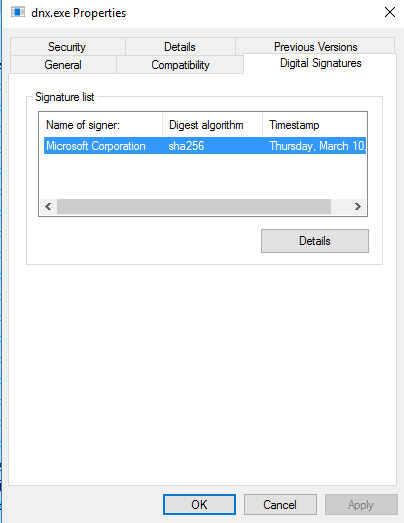
绕过成功
0x03 rcsi.exe
rcsi.exe内置于Microsoft “Roslyn” CTP中,包含微软数字签名
Microsoft “Roslyn” CTP下载地址: https://www.microsoft.com/en-us/download/details.aspx?id=34685&tduid=(24d3dfde6075d394de05e49e871fa656)(256380)(2459594)(TnL5HPStwNw-qGm27mnsJb9VbqZPmTLajQ)()
安装前提:
- 安装Visual Studio 2012
- 安装VS2012 SDK
1、实际测试
测试系统:Win8.1 x86 安装Visual Studio 2012、VS2012 SDK、Microsoft “Roslyn” CTP
2、执行代码
rcsi.exe的路径为:
C:\Program Files\Microsoft Roslyn CTP\Binaries
新建文件test.csx,内容如下:
using System;
Console.WriteLine("Hello World");
Console.ReadLine();
cmd:
"C:\Program Files\Microsoft Roslyn CTP\Binaries\rcsi.exe" test.csx
如图,成功执行C#代码

rcsi.exe同csi.exe类似,可以用来执行c#代码,不同点在于csi.exe支持交互,而rcsi.exe不能
如图
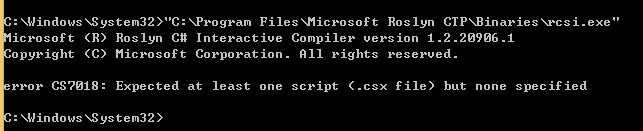
3、Win10 Device Guard测试
rcsi.exe在Win10上运行同样需要支持文件 同样使用ProcessMonitor获取rcsi.exe在运行时的操作,如图
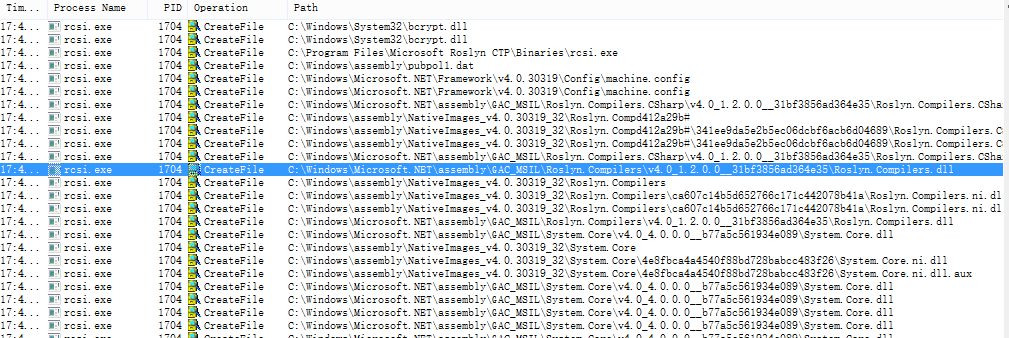
找到rcsi.exe需要的支持文件如下:
- C:\Windows\Microsoft.NET\assembly\GAC_MSIL\Roslyn.Compilers.CSharp\v4.0_1.2.0.0__31bf3856ad364e35\Roslyn.Compilers.CSharp.dll
- C:\Windows\Microsoft.NET\assembly\GAC_MSIL\Roslyn.Compilers\v4.0_1.2.0.0__31bf3856ad364e35\Roslyn.Compilers.dll
注:
这也是Matt Nelson@enigma0x3留给读者的作业
在Win10下测试成功,如图

0x04 防御
参照Matt Graeber的方法,更新Device Guard Bypass Mitigation Rules,可分别拦截利用WinDbg/CDB、csi.exe、dnx.exe和rcsi.exe的代码执行
参考地址如下:
http://www.exploit-monday.com/2016/09/using-device-guard-to-mitigate-against.html
0x05 小结
本文对dnx.exe和rcsi.exe的利用方法做了介绍,截至目前共有四种绕过Device Guard的方法,相信未来会有更多的方法被发现,与此同时,防御手段也需要随之升级。